lecții video de curs pe lucrul cu programul ProShow producător - un blog programator web
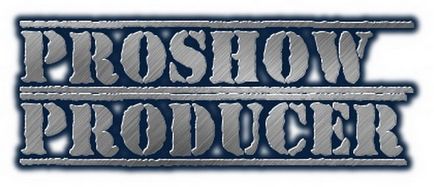
ProShow producător - un program pentru crearea de prezentări profesionale, care face legătura între ușurința în utilizare, fluxul de lucru avansat și viteza de neegalat.
Programul are o versiune de încercare de 15 zile, care este probabil să fie suficient pentru utilizatorii începători să învețe gama de bază a capacităților sale.
Utilizați expertul pentru a crea prezentări
Cu ajutorul built-in „wizard“ pentru a crea slide show-ul nu este nici o problema.
Crearea unui efect 3D rotație
ProShow producător - o alternare efect 3D cadru cheie
In acest tutorial, vom crea efectul de rotație a imaginilor cu ajutorul parametrilor de diapozitive 3D.
Acum, să ne uităm la ceea ce vom ajunge la sfârșitul lecției, și apoi să-l creați împreună. După cum puteți vedea imaginea este rotită cu 180 de grade, pauze în mijloc și mai face o rotatie. Este foarte ușor de făcut în ProShow Producer.
Deci, să ne uităm la modul de configurare a acestei. Alegeți o fotografie, setați timpul pentru aproximativ 12 secunde, apoi dublu-clic pe imaginea noastră de a merge la caseta de dialog Opțiuni de diapozitive, apoi selectați straturile opțiune și alege un nivel de zoom de 50%, acest lucru se poate face cu mouse-ul prin mutarea cursorului sau introduceți direct o valoare.
Apoi, faceți clic pe fila Efecte din bara de sus a setărilor de diapozitive unde putem aplica orice fel de efect utilizând setările de cadru. Pentru a începe, creat de film de la stânga la dreapta, pentru ea ținând apăsat butonul stâng al mouse-ului pentru a trage pictograma din partea stângă a ecranului, apoi faceți clic pe următorul cadru, și pentru a muta imaginea din dreapta și de pe ecran, să se reproducă, și uite - ceea ce avem.
După cum puteți vedea imaginea noastră rotită cu 180 de grade, acum tot ce trebuie să facem este de a pune o pauză în mijloc de a face acest lucru, faceți clic dreapta pe cronologie, undeva în apropierea celui de al patrulea al unui al doilea, și apoi selectați „Paste“ la acest lucru se va introduce un cadru cheie nou, apoi faceți clic dreapta pe a doua marcă undeva în regiunea de 6 secunde și introduceți un alt cadru cheie.
În total, avem 4 cadre cheie pe cronologie, a doua keyframe va reprezenta pauza noastră în mijlocul unui diapozitiv apare, astfel încât să faceți clic pe al doilea cadru și a muta imaginea în mijloc, iar apoi setați înclinarea orizontală de 0 grade, acum avem nevoie de personal 2 și 3 au aceeași poziție, cel mai simplu mod de a face acest lucru - apăsați butonul de copiere din partea de jos a ferestrei și selectați „copie la următorul cadru cheie“, acum vedeți că ei au aceeași poziție. Și dacă vom reproduce slide, putem vedea rezultatul final.
În această filă, efectele puteți încerca să adăugați o imagine de fundal, de frontieră, umbre, muzica de fundal pentru slide. Un pic de practică și va fi capabil de a crea ceva cu adevărat unic.
Cum de a utiliza modele de diapozitive în ProShow Producător
Cum de a utiliza modele de diapozitive în ProShow Producător
Stiluri slide-uri se schimbă modul în care este afișată imaginea. Pentru a schimba stilul de slide durează doar câteva secunde. Iar efectele selectate și animații aplicate automat la slide. De asemenea, puteți modifica și edita orice stil de aplicat pe un diapozitiv.
O să-ți arăt cum se face, faceți clic pe stratul superior al care este stratul principal de imagine și mergeți la „corecție“, există o bifă în anti-rovinietei, care ar modifica-l faceți clic pe butonul, care se deschide fereastra în care puteți personaliza dimensiunea, culoarea sau forma vinietă pentru fotografii, în acest caz, vinietă special, a adăugat sub forma unui chenar alb, puteți schimba la negru, gri sau orice altă culoare la alegere, voi face roz, apăsați „OK“ și uite ce sa întâmplat. De asemenea, puteți edita restul straturilor, de exemplu, pentru a modifica gradul de estompare a imaginii de fundal.
Dacă sunteți mulțumit, faceți clic pe „OK“ și du-te la următorul slide, aici, să încercăm un alt exemplu, acest diapozitiv am aplicat stilul de „O fotografie Zoom de frontieră afară“, și după cum puteți vedea programul nu este destul de corect pentru a vizualiza fotografiile, și trebuie să-l mutați în jos, astfel încât părea mai bine. Pentru a regla poziția imaginii în parametrii de diapozitive rândul său, selectați un strat cu imaginea noastră și mutați-l astfel încât să se potrivească cadrului. După cum puteți vedea acum imaginea arata corect.
De asemenea, puteți observa că stilurile care utilizează frontiere și cadre ar putea fi necesar să fie optimizat pentru a se potrivi perfect o anumită fotografie.
Adăugarea și editarea muzicii într-un slide show